באפשרותך לארגן לוח זמנים עמוס על-ידי יצירת לוחות שנה נפרדים, הצגת לוחות שנה משותפים או שיתוף לוח השנה שלך עם אדם אחר.
בצע אחת מהפעולות הבאות:
מעקב אחר שני לוחות זמנים נפרדים או יותר בלוח השנה שלך
הפרד בין אירועי העבודה לבין האירועים האישיים שלך על-ידי שימוש בשני לוחות שנה נפרדים ב- Outlook. כל לוח שנה מתפקד באופן עצמאי, אך ניתן להציג את האירועים משני לוחות השנה בו-זמנית.
חשוב: אם תיצור לוח שנה חדש תחת לוח השנה של Exchange, לוח השנה החדש יסתנכרן גם עם שרת Exchange. עם זאת, אם אתה יוצר פגישה בלוח השנה החדש של Exchange, תגובות לפגישה זו אינן נספרות.
-
בחלק התחתון של תיבת הדו- חלונית ניווט, לחץ על לוח

-
בחלונית הניווט , בחר את לוח השנה שתחתיו יישמר לוח השנה החדש.
אם אינך רואה את לוח השנה הרצוי, הרחב או כווץ את רשימת הקטגוריות.
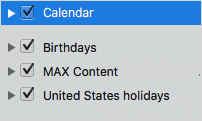
-
בכרטיסיה סדר, לחץ על לוח שנה חדש.

-
בחלונית הניווט, הקלד שם עבור לוח השנה החדש.
עצות:
-
גרור אירועים בין לוחות שנה כדי להעביר אותם מלוח זמנים אחד ללוח זמנים אחר.
-
אירועים חדשים שאתה יוצר נשמרים בלוח השנה שנבחר כעת בחלונית הניווט.
-
כדי להציג או להסתיר לוח שנה, פשוט בחר או נקה את תיבת הסימון שלצד שמו.
-
כדי למחוק לוח שנה שאתה יוצר, לחץ על לוח השנה בחלונית הניווט ולאחר מכן, בתפריט עריכה , לחץ על מחק.
-
שיתוף לוח השנה שלך עם אדם אחר
-
בתיבת הדו- חלונית ניווט, לחץ על לוח שנה.
-
בכרטיסיה סדר, לחץ על הרשאות לוח שנה.
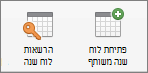
-
לחץ על הוסף משתמש, הקלד את שם המשתמש ולאחר מכן לחץ על חפש.
-
בתוצאות החיפוש, לחץ על שם המשתמש ולאחר מכן לחץ על אישור.
-
ברשימה שם , לחץ על שם המשתמש ולאחר מכן, בתפריט המוקפץ רמת הרשאה, לחץ על רמת הגישה הרצויה.
כדי להתאים אישית את רמות ההרשאה של המשתמש, בחר או נקה את תיבות הסימון. ניתן גם לשנות את האפשרויות עבור עריכת פריטים ומחיקת פריטים.
הערה: כאשר אתה משתף או מגדיר מישהו כנציג עבור תיקיית דואר, פנקס כתובות או לוח שנה, הנציגים או המשתמשים שאיתם אתה משתף תיקיות אלה יכולים לראות את אנשי הקשר, הודעות הדוא"ל או האירועים הפרטיים שלך באמצעות יישומי תוכנה אחרים. כדי לסייע בהגנה על הפרטיות שלך, מקם פריטים פרטיים בתיקיית דואר, פנקס כתובות או לוח שנה נפרדת, שאינה משותפת.
הצגת לוח שנה שמישהו שיתף איתך
חשוב: כדי לפתוח לוח שנה של אדם אחר, גם אתה וגם הוא זקוקים לחשבון Microsoft Exchange ובעל החשבון חייב להעניק לך הרשאה.
-
לחץ על לוח שנה חלונית ניווט.
-
בכרטיסיה סדר , לחץ על פתח לוח שנה משותף או פתח לוח שנה.
-
הקלד את שם האדם שהעניק לך גישה, לחץ על שם האדם ולאחר מכן לחץ על אישור.
אם יש לך מספר Microsoft Exchange, בתפריט המוקפץ חשבון, לחץ על החשבון שבו ברצונך להשתמש כדי לפתוח את לוח השנה של המשתמש האחר.
-
בתפריט המוקפץ סוג, בחר לוח שנה ולאחר מכן לחץ על אישור.
התיקיה המשותפת מופיעה בחלונית הניווט תחת הכותרת משותף.
הערות:
-
אם לוח שנה משותף נבחר בחלונית הניווט, פריטים חדשים שאתה יוצר נשמרים בלוח שנה משותף זה.
-
כדי להסיר מחלונית הניווט לוח שנה משותף של משתמש אחר, החזק את מקש Control לחוץ, לחץ על התיקיה ולאחר מכן לחץ על הסר חשבון משותף או הסר מהתצוגה.
-










